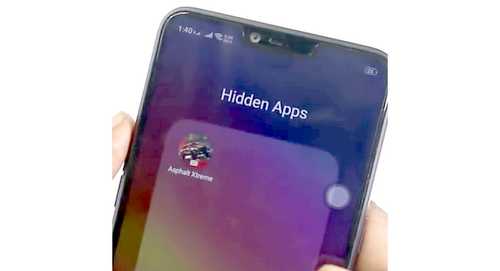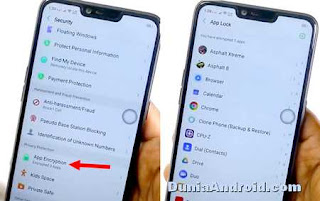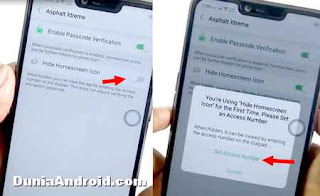Menyembunyikan Ikon Aplikasi di Layar HP OPPO A3s – Masalah keamanan dan privasi pengguna android menjadi prioritas utama, salah satunya adalah melakukan Hidden Aplikasi agar ikon tidak tampak di layar dan salah satu tujuannya agar orang lain tidak tahu kalau di ponsel OPPO ada aplikasi tertentu yang disembunyikan.
Di beberapa varian dan tipe OPPO, tidak hanya untuk seri A3s saja, semisal OPPO A3 F5 F7 dan selainnya dengan ColorOS terbarunya mempunyai fitur untuk menyembunyikan Aplikasi dengan mudah sehingga ikon tidak akan muncul di layar sebelum pemiliknya menginput passcode.
Baca Tips Berikut:
- Cara Screenshot HP OPPO A3s mudah dan cepat
- Cara Gunakan Fitur OTG OPPO untuk Mouse, flashdisk dan keyboard
Nah, bagi sobat DuniaAndroid.com yang belum tahu bagaimana melakukan enkripsi dan menyembunyikan icon aplikasi di HP OPPO A3s, silahkan menyimak tips berikut ini.
Cara Sembunyikan Aplikasi di layar OPPO A3s
1. Admin berasumsi anda sebelumnya sudah mengaktifkan fitur penguncian Aplikasi yang letaknya di menu Settings >> Face & Passcode. Simak tips : Cara mengunci aplikasi OPPO A3s dengan sensor wajah
2. Lanjut, Untuk menyembunyikan Aplikasi masuk ke menu Settings, lalu menuju ke Opsi ‘Security‘
3. Di halaman security pilih opsi ‘App Encryption‘
4. Akan muncul deretan aplikasi yang terinstall di HP OPPO anda, silahkan pilih salah satu dulu aplikasi yang ingin di sembunyikan.
5. Nah, ada dua opsi yang harus kita aktifkan yakni pertama aktifkan dulu fitur ‘Enable passcode verification‘, kemudian akan muncul opsi dibawahnya yakni ‘Hide Homescreen Icon’ silahkan diaktifkan juga.
6. Akan muncul tampilan popup di halaman, klik saja tombol ‘Set Access number‘ yang berarti kita akan disuruh membuat kode akses untuk membuka aplikasi yang tersembunyi
7. Silahkan buat kode dengan awal dan akhiran berupa tanda pagar (#), bisa diisi satu sampai 16 digit angka
8. Setelah kode keamanan berhasil dibuat, akan muncul beberapa opsi yang dapat kita pilih dan aktifkan, diantaranya :
– Don’t display Notification : Artinya jika kita aktifkan maka notifikasi dari aplikasi yang kita sembunyikan di tampilan layar OPPO tidak akan terlihat
– Don’t Display recent Task : Artinya bila kita mengaktifkan menu ini maka saat kita melihat daftar aplikasi yang sudah kita jalankan sebelumnya (Recent task) maka tidak akan terlihat
– Hide Homescreen icon : artinya ikon dari aplikasi yang kita pilih tidak akan tampil di halaman layar beranda HP OPPO
9. Nah, tutup kembali menu settingan, kemudian coba buka salah satu aplikasi yang kita atur untuk disembunyikan, caranya dengan membuka menu telepon, lalu ketikkan kode yang tadi kita buat
10. Apabila kode akses benar, maka di layar akan tampil daftar ikon aplikasi yang siap dijalankan
Apakah harus menggunakan kode lock screen untuk membuka aplikasi yang tersembunyi?, tidak, kita bisa langsung membukanya lewat akses menu Telepon dan cukup mengetikkan kodenya saja.
Demikianlah tips mudah menyembunyikan aplikasi di HP OPPO A3s agar ikon tidak terlihat di layar, semoga bermanfaat dan bisa dipraktekkan dengan mudah.